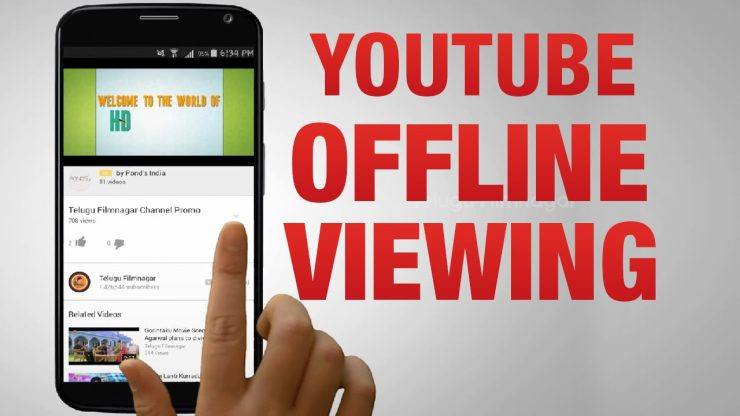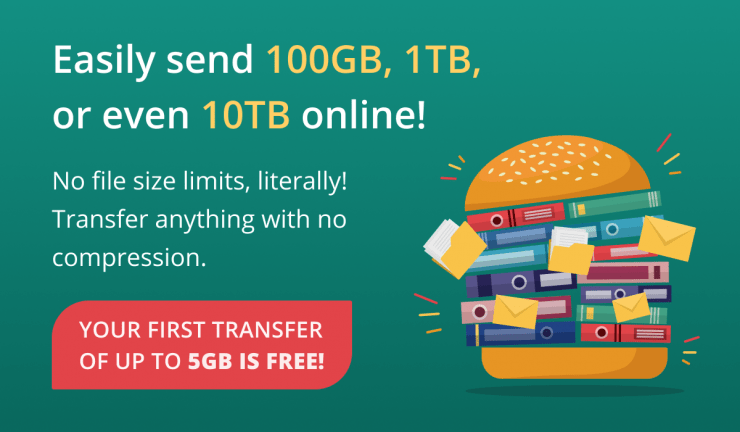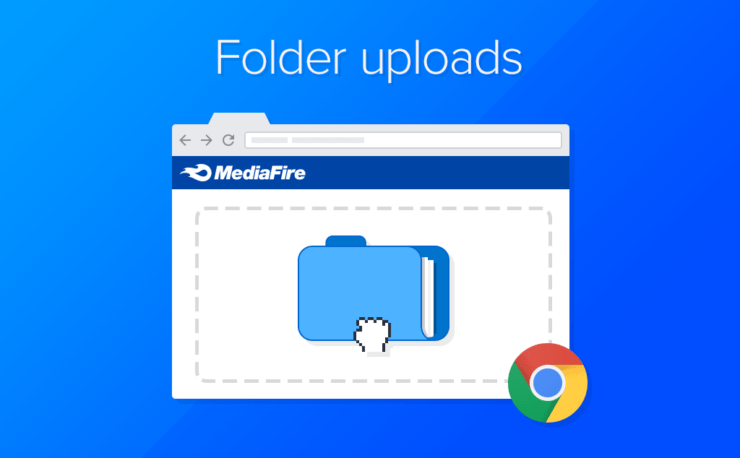كيفية مشاركة الملفات من iOS إلى Android؟
المحتوى:

يعد Android و iOS المنافسين الأقوياء لـوقت طويل جدا. كلاهما لهما قواعد جماهيرية ضخمة ، ويحاولان إثبات علامتهما التجارية المفضلة بشكل أفضل. على الرغم من هذه المنافسة ، فإن كلا الجهازين رائعان في منطقتهما. حسنًا ، هناك أوقات تحتاج فيها إلى نقل البيانات إلى أجهزة أخرى. يكون الأمر سهلاً حقًا عندما يكون كلا الجهازين يعملان بنظام Android ، ولكنه معقد عندما تحتاج إلى مشاركة الملفات من iOS إلى Android.
حيث يمكن أن يكون النقل من Android إلى Android بسهولةيتم النقل عبر Bluetooth و iOS إلى iOS عبر ميزة Airdrop ، ولكن إذا كنت ترغب في مشاركة الملفات من جهاز iOS الخاص بك إلى Android ، فقد تواجه فوضى كبيرة.
هذه مشكلة كبيرة عندما تحتاج إلى بعض المهمبيانات من أصدقائك ، أو يحتاجون إلى شيء منك ، لكن أحدكم لديه Android والآخر لديه iOS. لا تقلق. لقد قمنا بتغطيتك لهذه الأنواع من المواقف. سنقدم لك هنا بعض الطرق التي يمكن أن تساعدك في نقل البيانات من iOS إلى أجهزة Android.
↑ كيفية مشاركة الملفات من iOS إلى Android؟
لمشاركة الملفات من iPhone أو iPad أو iPod إلى هاتف صديقك الذكي الذي يعمل بنظام Android ، ستحتاج إلى استخدام جهاز كمبيوتر أو تطبيق نقل تابع لجهة خارجية.
↑ باستخدام جهاز كمبيوتر يعمل بنظام Windows أو Mac
يصبح نقل البيانات هذا سهلاً للغاية عندما يكون لديك جهاز كمبيوتر يعمل بنظام Windows في مكان قريب. لنفترض أنك تريد نقل بعض الصور باستخدام هذه الطريقة.
لاستخدام طريقة السحب والإفلات ، أولاً وقبل كل شيء ، قم بتوصيل iOS بجهاز الكمبيوتر الشخصي الذي يعمل بنظام Windows باستخدام كابل USB وتوصيل هاتف Android أيضًا.
ثانيًا ، افتح "هذا الكمبيوتر الشخصي" على جهاز كمبيوتر يعمل بنظام Windows. هناك سترى محركي أقراص جديدين ضمن قسم الأجهزة المحمولة.

ثالثًا ، افتح مساحة تخزين iPhone في نافذة جديدة عن طريق النقر بزر الماوس الأيمن وتحديد خيار الفتح في نافذة جديدة. افعل الشيء نفسه مع مساحة تخزين Android.
الآن ، في نافذة تخزين جهاز iPhone الخاص بك ، ابحث عن مجلد DCIM. هنا ستتمكن من رؤية صورك.
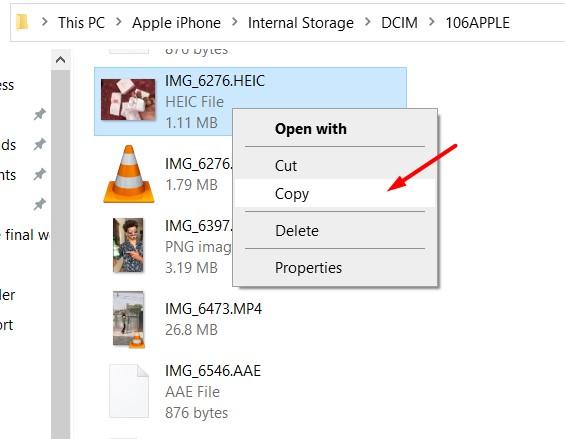
أخيرًا ، حدد الصور التي تريد نقلها إلى جهاز Android. بعد ذلك ، انسخ والصق تلك الصور إلى محرك الأقراص الذي تريده على جهاز Android الخاص بك.
ملحوظة: نحن نعرض هذه الطريقة باستخدام نظام التشغيل Windows 10 ، ولكن الخطوات هي نفسها بشكل أساسي مع أجهزة Mac أيضًا.
↑ استخدم تطبيق Send Anywhere
تعمل تطبيقات مشاركة بيانات Android مع نقطة الاتصال ومشاركة wifi ، لكن هذا غير ممكن مع iOS. إرسال إلى أي مكان يفعله التطبيق بشكل مختلف. بكلمات بسيطة ، يقوم تطبيق الإرسال في أي مكان بتحميل الملفات إلى السحابة. لهذا السبب ، يحتاج كلا الجهازين إلى الاتصال باتصال بيانات عالي السرعة. بمجرد مطابقة هذه المتطلبات ، اتبع الخطوات التالية لنقل البيانات.
خطوات استخدام تطبيق الإرسال في أي مكان لنقل البيانات من iOS إلى Android:
أولاً ، قم بتنزيل وتشغيل تطبيق Send Anywhere على جهاز iOS الخاص بك واضغط على زر إرسال.
حدد الملفات التي تريد إرسالها من قائمة الملفات واضغط على زر إرسال الموجود في أسفل الشاشة.

بمجرد النقر فوق زر الإرسال ، سيقوم التطبيق بإنشاء رمز PIN وصورة رمز الاستجابة السريعة لجهاز الاستقبال.

ستنتهي صلاحية رمز PIN ورمز QR بعد 10 دقائق ، لذا تأكد من حصول المستلم على الملف في غضون ذلك الوقت. يمكن زيادة هذا الوقت من الإعدادات.
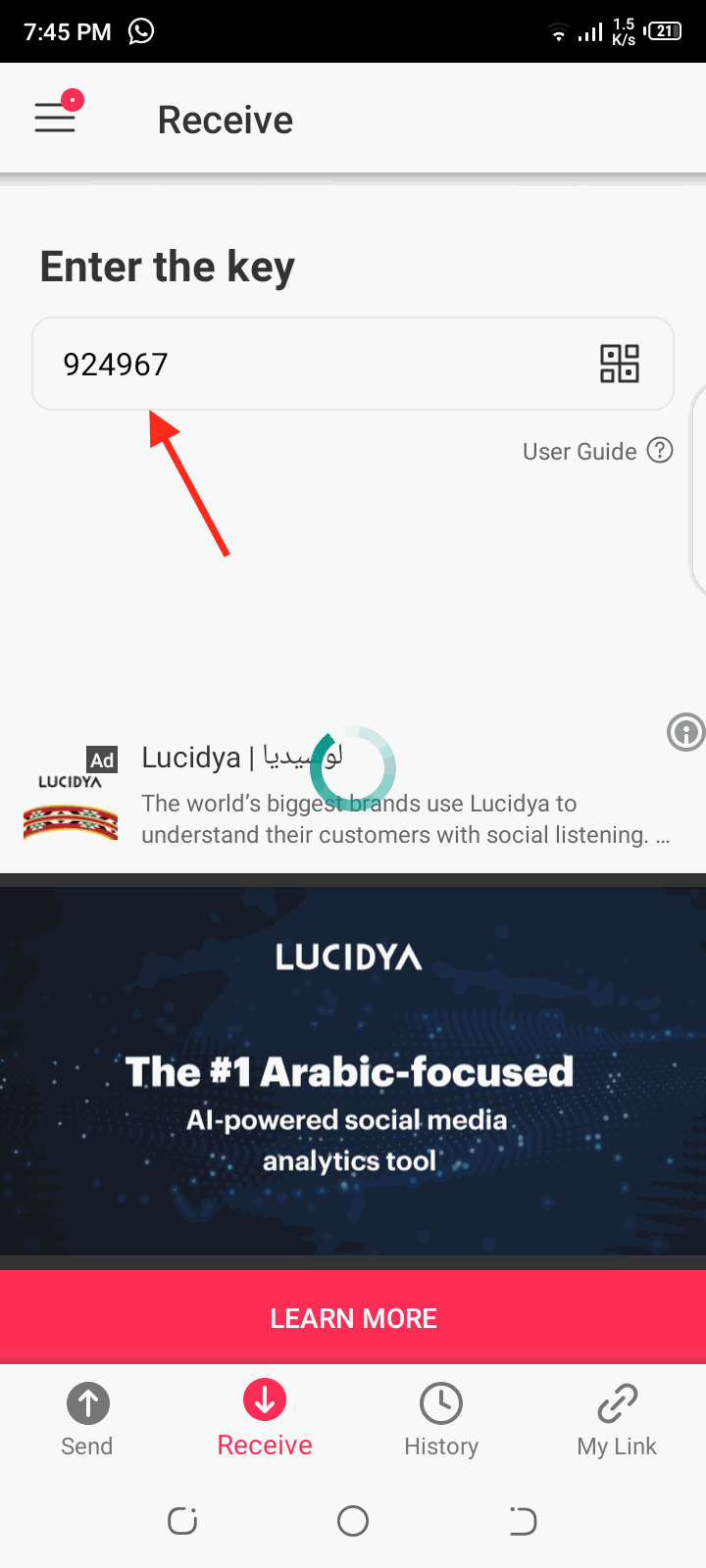
الآن لتلقي الملفات المرسلة على جهاز Android ، أولاً ، قم بتشغيل تطبيق Send Anywhere. بعد ذلك اضغط على زر الاستلام الموجود على الشاشة الرئيسية.

بمجرد النقر على زر الاستلام ، يمكنك ذلكأدخل رقم التعريف الشخصي واضغط على زر السهم للمتابعة ، أو يمكنك مسح رمز الاستجابة السريعة الذي تم إنشاؤه بواسطة iPhone من هناك أيضًا. أيضًا ، إذا قام المرسل بمشاركة عنوان URL الخاص بالويب الخاص بالملف ، فيمكنك فتح عنوان URL هذا في مستعرض ويب للحصول على الملف.
↑ استنتاج
هذه هي أفضل خيار لك عند الحاجةلنقل ملفاتك من جهاز iOS إلى جهاز Android. ليس الأمر صعبًا عندما يكون لديك جهاز كمبيوتر. بالطبع ، يمكنك دائمًا استخدام الطريقة الثانية عندما تكون بعيدًا عن جهاز الكمبيوتر الخاص بك. آمل أن تحل هذه المقالة شكوكك فيما يتعلق بنقل البيانات من iOS إلى Android.
الخدع
الخدع